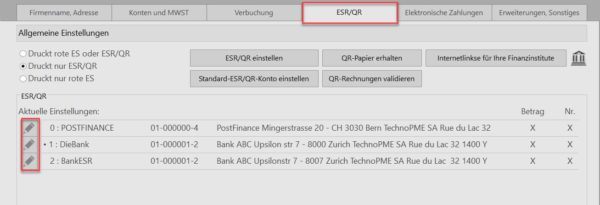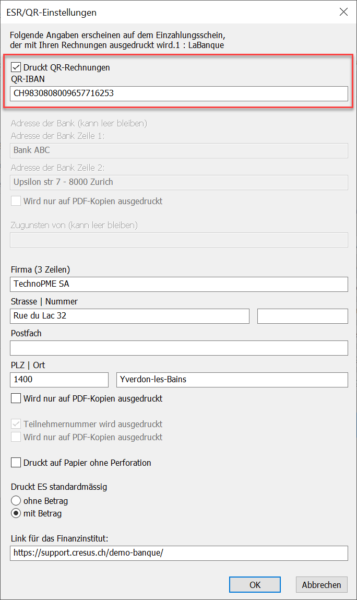Mit Crésus Faktura zur QR-Rechnung wechseln, ist ein Kinderspiel.
Befolgen Sie die folgenden Schritte, um die Erstellung von QR-Rechnungen (in der Schweiz seit 30. Juni 2020 verwendbar) einzurichten.
Crésus Faktura
Installieren Sie das Update von Crésus Faktura (mindestens die Version 13.1) wie üblich. Verwenden Sie bei Bedarf dazu im Programm den Befehl Hilfe > Update per Internet. Wenn Sie die Kreditorenverwaltung (eingegangene Rechnungen) verwenden, bedingt das Update die Konfiguration von Zahlungskonten.
Für die Erstellung von QR-Rechnungen benötigen Sie eine Internetverbindung und eine aktuelle Version von Crésus Faktura.
Crésus Pay
Aktualisieren Sie die App Crésus Pay auf Ihrem Smartphone.
Mit der App können Sie nun auch den QR-Code einer erhaltenen Rechnung scannen. Die so erfasste Rechnung wird an Crésus Faktura übermittelt. Die Angaben des Rechnungsstellers werden anhand der in der QR-Rechnung enthaltenen Daten automatisch ergänzt.
QR-Papier
Die QR-Rechnungen sind in verschiedene Abschnitte unterteilt. Der sogenannte Zahlteil muss einfach abgetrennt werden können, damit die Zahlung am Schalter oder der Versand per Post an ein Verarbeitungszentrum möglich ist.
Eine QR-Rechnung muss daher auf QR-Papier ausgedruckt werden, das ähnliche Perforierungen aufweist wie ein ESR. Beim QR-Papier handelt es sich um weisses Papier mit einem Gewicht zwischen 80 und 100 g/m². Ausserdem muss es als OCR-kompatibel zertifiziert sein, damit die autom
atische Zeichenerkennung gewährleistet ist.
QR-Papier mit FSC- und Ecolabel-Zertifizierung können Sie auf www.papier-qr.ch bestellen.
QR-IBAN
Um QR-Rechnungen mit einer QR-Referenznummer ausstellen zu können, müssen Sie über eine QR-IBAN verfügen. Falls Sie von Ihrer Bank noch keine QR-IBAN erhalten haben, bitten Sie sie, Ihnen diese IBAN mitzuteilen.
Die QR-Rechnung in Crésus Banking konfigurieren
- In den Kontoeinstellungen geben Sie beim Punkt ESR/QR-Teilnehmer in den Basisdaten zusätzlich zur bereits vorhandenen ESR-Teilnehmernummer die entsprechende QR-IBAN an.
Aktivieren Sie die QR-Rechnung in Crésus Faktura
- Öffnen Sie die Basiseinstellungen und geben Sie das Passwort ein, um in den Verwaltermodus zu wechseln.
- Gehen Sie in die Allgemeinen Einstellungen oder drücken Sie Alt+8.
- Klicken Sie in der Registerkarte ESR/QR auf das Bleistiftsymbol
 vor der anzupassenden QR/ESR-Definition.
vor der anzupassenden QR/ESR-Definition.
Ergänzen Sie in der Maske ESR/QR-Einstellungen die Angaben wie folgt:
- Aktivieren Sie das Kästchen Druckt QR-Rechnungen.
- Geben Sie die QR-IBAN an, die Sie von Ihrer Bank erhalten haben.
Wenn Sie das Kontrollkästchen Druckt QR-Rechnungen aktivieren, werden Rechnungen mit den betreffenden QR/ESR-Einstellungen als QR-Rechnungen und nicht mehr als ESR-Rechnungen erstellt.
Achtung: PostFinance hat angekündigt, dass die roten (ES) und orangen Einzahlungsscheine (ESR) per 30. September 2022 abgeschafft werden.
Wenn Sie die QR-IBAN bereits konfiguriert haben, aber Rechnungen mit ESR ausstellen wollen, deaktivieren Sie das einfach das Kästchen Druckt QR-Rechnungen.
Sie können für die QR-Rechnung auch eine zusätzliche ESR/QR-Einstellung vornehmen und die bestehenden Einstellungen für die Erstellung von Rechnungen mit ESR beibehalten. So können Sie beim Ausdrucken Ihrer Rechnungen wählen, ob Sie eine Rechnung mit QR oder ESR erstellen wollen.
Achten Sie darauf, die ESR-Einstellungen, auf die über ESR/QR-Einstellungen zugegriffen wird, korrekt vorzunehmen, insbesondere bei der Teilnehmernummer und dem feststehenden Teil der Codierzeile. Dieser feststehende Teil entspricht der BESR-ID, die aus 6 Zahlen besteht. Diese Zahlenreihe wird von den Banken wie der UBS während der Einführungsphase der QR-Rechnung vorgegeben.
Sie möchten die QR-Rechnung nutzen, haben aber keinen ESR-Vertrag
Wenn Sie die QR-Rechnung einführen möchten, bisher jedoch mit Crésus keinen ESR-Teilnehmer verwendet haben (Sie haben bisher keine Einzahlungsscheine mit Referenznummer genutzt), weicht die Konfiguration leicht ab.
- Geben Sie in Crésus Banking in den Kontoeinstellungen beim Punkt ESR/QR-Teilnehmer in den Basisdaten die QR-IBAN ein und klicken Sie anschliessend auf Fiktiver Teilnehmer. Notieren Sie sich die (von Crésus erstellte) ESR-Teilnehmernummer, die oberhalb Ihrer QR-IBAN angezeigt wird.
- Geben Sie in Crésus Faktura in den ESR/QR-Einstellungen diese fiktive Teilnehmernummer ein, die Crésus Banking erzeugt hat.
Der Hinweis zum feststehenden Teil weiter oben gilt auch bei einem neuen Vertrag.
Mehr dazu finden Sie im Handbuch Crésus Banking im Kapitel ESR/QR-Teilnehmer hinzufügen.
01 November 2023